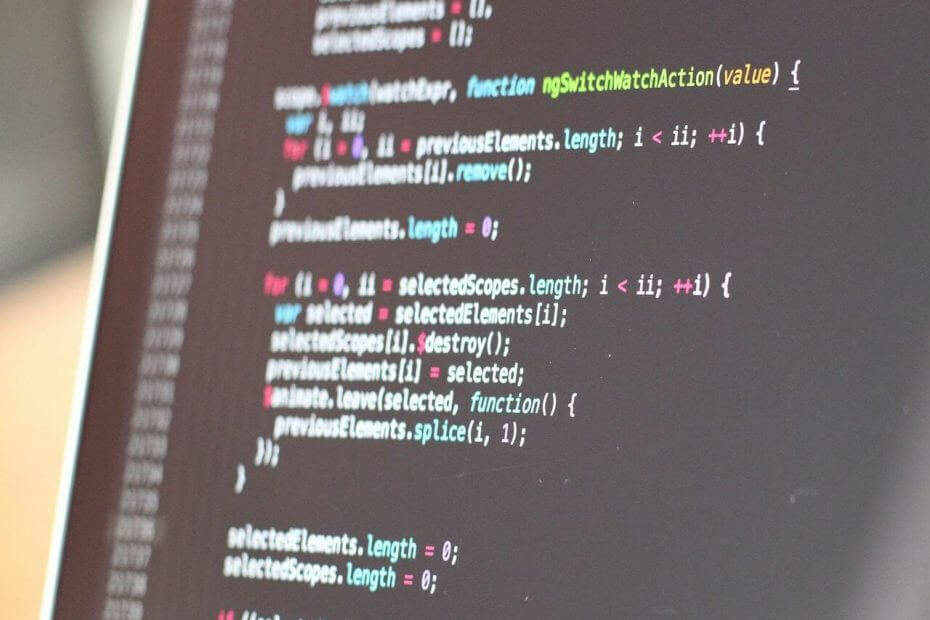- Če se v sistemu Windows 10 prikaže sporočilo o računalniškem virusu Zeus, ste morda namestili programsko opremo ali PUP.
- Če ga želite odstraniti, lahko poskusite preveriti vse sumljive nameščene programe v računalniku.
- Virus Zeus je mogoče zaznati z namenskimi orodji. Uporabite aplikacijo za odstranjevanje zlonamerne programske opreme.
- Če želite računalnik zaščititi pred prihodnjimi spletnimi grožnjami, vam priporočamo, da dobite sodoben protivirusni program, ki temelji na AI.

Ta programska oprema bo zagotovila, da bodo vaši gonilniki delovali in vas tako varovala pred pogostimi računalniškimi napakami in okvarami strojne opreme. Preverite vse svoje voznike zdaj v treh preprostih korakih:
- Prenesite DriverFix (preverjena datoteka za prenos).
- Kliknite Zaženite optično branje najti vse problematične gonilnike.
- Kliknite Posodobi gonilnike da dobite nove različice in se izognete sistemskim okvaram.
- DriverFix je prenesel 0 bralci ta mesec.
Windows je eden najpogosteje uporabljenih OS, vendar je tudi glavni cilj hekerjev in virusi. Glavni cilj virusov je ukrasti vaše zasebne podatke (gesla, kreditne kartice itd.)
Hekerji so brezvestni kup in plenijo neinformirane. Tako kot pri telefonskih prevarantih bodo tudi oni našli način, kako pridobiti vaše občutljive podatke, vam oropati vaše stvari, identiteto in kaj drugega.
To je točno dogovor z Windows je zaznal virus ZEUS pozivajo nekatere uporabnike, ki so vidni v njihovih spletnih brskalnikih.
V tem članku bomo razložili, kako odstraniti to zlonamerno programsko opremo in kako prepoznati grožnje, kot je ta spodaj.
Če vas sistem pozove Windows je zaznal virus ZEUS ste prepričani, da virus ZEUS ne obstaja. Vaš računalnik je morda okužen, vendar ne tako, kot piše v sporočilu.
To je samo trik adware ste pomotoma namestili v svoj računalnik. Takšne ugrabitve brskalnikov v trenutnem stanju interneta niso redke.
Edina možnost, da vam ta oglaševalska programska oprema lahko škoduje, je, če sporočite nekaj občutljivih podatkov, da bi jih rešili kibernetski kriminalci, ki so jih razvili. Ne delaj tega.
Oglasna programska oprema skoraj vedno ni resnična nevarnost in težave se začnejo šele, ko se uporabniki prestrašijo in pokličejo podporo ali hekerju dajo kakršne koli poverilnice.
Zato morate slediti postopku čiščenja, ki ga bomo razložili spodaj.
Kako odstranim opozorilo o virusu ZEUS, zaznano v sistemu Windows?
1. Odstranite z nadzorne plošče
- V iskalno vrstico vnesiteNadzorin odpriteNadzorna plošča.

- V pogledu kategorije izberite Odstranite program.

- Pomaknite se do enega (ali več) sumljivo in nezaupljivi programi.
- Z desno miškino tipko kliknite program in ga odstranite.
- Znova zaženite računalnik.
Začnimo celoten postopek čiščenja s pregledom seznama nameščenih programov. Posebne, neprepoznane aplikacije so tiste, na katere morate biti pozorni.
Običajno so nameščeni pomotoma, skriti znotraj nekaterih namestitvenih programov ali neposredno dodani v vaš brskalnik kot dodatki. Imenujemo jih PUP (potencialno neželeni programi).
Če pa opazite, da aplikacij ne morete odstraniti tako, da jih preprosto odstranite, uporabite naš namen vodnik za odstranjevanje trdovratnih programov.
2. Poiščite zlonamerno programsko opremo
- Odprite Start in vnesite Varnost sistema Windows in izberite Varnostne nastavitve sistema Windows.

- IzberiteZaščita pred virusi in grožnjami.
- Izberite Možnosti optičnega branja.
- Izberite Windows Defender brez povezave.

- Shranite vse, kar počnete, saj bo ta način znova zagnal računalnik.
- Kliknite Skeniranje zdaj.
Naslednji korak je preveriti morebitno okužbo z zlonamerno programsko opremo. Uporabite lahko vgrajeno zaščito sistema Windows 10, Windows Defender. Je brezplačen in ga že imate.
Vendar Windows Security ponuja le osnovno zaščito in ne zazna vedno napredne zlonamerne programske opreme.
Da se prepričamo, da ni prišlo do zlonamernega vdora, predlagamo poglobljeno pregledovanje z namensko protivirusno rešitvijo, ki lahko zazna zlonamerno programsko opremo, preden okuži vaš računalnik.
Priporočamo, da uporabite sodoben protivirusni program, ki lahko zazna in odstrani oglaševalsko programsko opremo, ugrabitve brskalnika in druge neželene računalniške viruse.
⇒ Pridobite ESET Internet Security
3. Odstranite PUP-ove in oglaševalsko programsko opremo
- Prenesite namensko orodje za odstranjevanje zlonamerne programske opreme.
- Teči orodje (vam ga ni treba namestiti).
- IzberiteOptično branje in počakajte, da se postopek konča.

- Vaš računalnik se bo znova zagnal in postopek čiščenja se bo nadaljeval po ponovnem zagonu.
- Očistite vse in znova zaženite računalnik.
Mladiči ugrabijo vaš brskalnik, zamenjajo privzeti iskalnik in preusmerijo vaš promet na sumljiva spletna mesta. Ali pa vas v tem primeru pozove z Windows je zaznal virus ZEUS sporočilo.
Običajno potrebujejo posebna orodja, ki se ukvarjajo z neželenimi programi. V bistvu težave imamo verjetno neželen program in si ga zagotovo želimo odstraniti.
Če želite rešitev, ki preprečuje namestitev teh aplikacij v računalnik, lahko uporabite katero koli od teh najboljša orodja za odstranjevanje potencialno neželenih programov.
⇒ Pridobite AdwCleaner
4. Ponastavite nastavitve brskalnika
Chrome
- Odprto Chrome.
- Kliknite meni s tremi pikami in odprite Nastavitve.

- Pomaknite se navzdol in odprite Napredno.

- Pomaknite se na dno in kliknite Obnovite nastavitve na prvotne privzete vrednosti.

- Kliknite Ponastaviti.
Firefox
- Odprto Mozilla Firefox.
- Kliknite meni v treh vrsticah in odprite Pomoč.

- Odprto Več odpravljanja težavinformacije.

- Kliknite Osvežite Firefox.

Rob
- Odprto Rob.
- Kliknite meni s tremi pikami in odprite Nastavitve.

- Izberite Počisti brskanje podatkov in nato Izberite, kaj želite počistiti
 .
. - Kliknite Pokaži več in označite vsa polja.
- Kliknite Jasno in znova zaženite Edge.
Nastavitve brskalnika, ki so bile spremenjene po okužbi, se ne bodo obnovile same. Kar morate storiti, je ročno ponastaviti brskalnik na tovarniške nastavitve.
Če tega ne storite, je privzeto iskalnik in morebitni zlonamerni dodatek bo še naprej deloval. In tega nočemo.
Poleg tega počistite vse datoteke, shranjene v lokalnem predpomnilniku, saj so nekatere morda poškodovane. Ponovna namestitev je morda vaša najvarnejša stava, toda za zdaj bi to morala opraviti ponastavitev na tovarniške nastavitve.
S tem lahko zaključimo ta članek. Če imate še vedno težave z Windows je zaznal virus ZEUS poziv, ponovite vse korake in razmislite o ponovni namestitvi brskalnika.
Če želite odkriti druga odlična orodja za zaščito računalnika pred vsemi vrstami spletnih groženj, lahko uporabite katero koli od teh najboljša življenjska licenca protivirusnih orodij.
Vsekakor upamo, da je bilo to koristno branje. Če je temu res tako, nam ne pozabite povedati v spodnjem oddelku za komentarje.